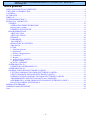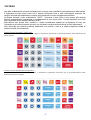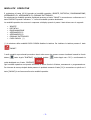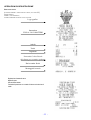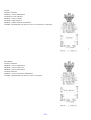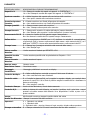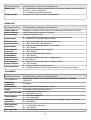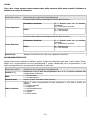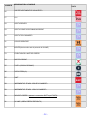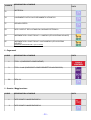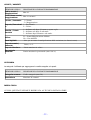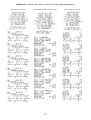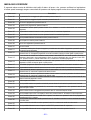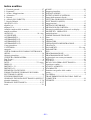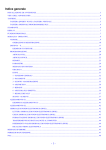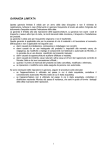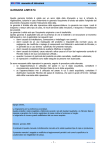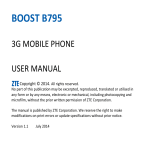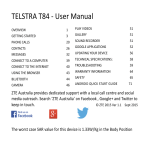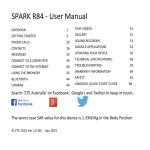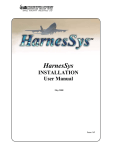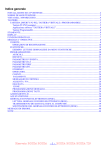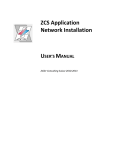Download Manuale utente M310
Transcript
MANUALE DI ISTRUZIONI E PROGRAMMAZIONE RISERVATO AL C.A. MICRELEC ITALIA --- MODELLO MI 310 --Edizione Maggio 2010 Indice generale INSTALLAZIONE ED AVVERTENZE...........................................................................................................3 VISTA DELL’APPARECCHIO........................................................................................................................4 TASTIERA.........................................................................................................................................................5 STAMPANTE....................................................................................................................................................6 DISPLAY...........................................................................................................................................................7 FUNZIONI PRINCIPALI..................................................................................................................................7 MODALITA' OPERATIVE..............................................................................................................................9 VENDITE....................................................................................................................................................10 OPERAZIONI DI REGISTRAZIONE...................................................................................................11 Registrazione vendite:.............................................................................................................................11 ESEMPI DI STATISTICHE...................................................................................................................17 PROGRAMMAZIONE...............................................................................................................................18 ARTICOLI-FULL...................................................................................................................................18 ARTICOLI-STOCK................................................................................................................................19 REPARTI................................................................................................................................................20 PARAMETRI..........................................................................................................................................21 PAGAMENTI........................................................................................................................................23 MESSAGGIO DI CORTESIA ...............................................................................................................25 ORA/DATA ...........................................................................................................................................25 ICONE ....................................................................................................................................................26 1 - Funzioni generali .............................................................................................................................27 2 - Pagamenti ..........................................................................................................................................29 3 - Sconto / Maggiorazione ....................................................................................................................29 4 - Aritmetico .........................................................................................................................................30 5 - Reparti ...............................................................................................................................................31 6 - Articoli (PLU-DIRETTI)...................................................................................................................31 7 - Regole Default .................................................................................................................................31 SCONTI / AUMENTI ............................................................................................................................32 AZZERAMENTO-Z1..................................................................................................................................35 ESEMPIO DI AZZERAMENTO-Z1 .....................................................................................................36 AZZERAMENTO-Z2..................................................................................................................................37 GIORNALE DI FONDO ELETTRONICO (DFGE)..................................................................................37 LETTURA GIORNALE DI FONDO ELETTRONICO (DFGE)...........................................................37 CHECK GIORNALE DI FONDO ELETTRONICO (DFGE)...............................................................38 FORMATTAZIONE GIORNALE DI FONDO ELETTRONICO (DFGE) ..........................................38 TRASFERIMENTO DEI DATI DAL DGFE AL COMPUTER ...........................................................39 INSERIMENTO VALORI GIORNALE DI FONDO ELETTRONICO (DFGE) .................................39 RICALCOLO FIRMA ELETTRONICA ...............................................................................................39 MESSAGGI D’ERRORE.................................................................................................................................40 NORME DI MANUTENZIONE......................................................................................................................42 Note:.................................................................................................................................................................43 -1- GARANZIA LIMITATA Questa garanzia limitata è valida per un anno dalla data d’acquisto e non è richiesta la registrazione, tuttavia in caso d’intervento in garanzia l’acquirente è tenuto ad esibire l’originale del documento d’acquisto recante l’indicazione della data. La garanzia è limitata alla sola riparazione delle apparecchiature. La garanzia non copre i costi di trasporto o nessun altro tipo di costo, né rischi derivanti dalla rimozione, il trasporto e l’installazione dei prodotti. La garanzia è valida solo per l’acquirente originario e non è trasferibile. Questa garanzia è applicabile solo per la presenza di vizi di materiali o di lavorazione al momento dell’acquisto e non è applicabile nei seguenti casi: • danni causati da installazione, connessione o imballaggio non corretti; • danni causati da un uso inadeguato del prodotto o imputabili alla normale usura, da negligenza, da modifiche o impiego di componenti non fabbricati o autorizzati da Micrelec, e in generale da un uso diverso specificato nel presente manuale; • danni causati da apparecchiature ausiliarie difettose o inadatte; • danni causati da incidenti, cause naturali o altra causa al di fuori del ragionevole controllo di Micrelec Italia e dei suoi concessionari ufficiali; • quando il numero di matricola del prodotto sia stato cancellato, modificato o eliminato; • se riparazioni o modifiche sono state eseguite da persone non autorizzate. Se si dovesse verificare la necessità di far riparare l'apparecchio in garanzia, seguire le procedure sotto elencate: • se l’apparecchiatura è utilizzata nel paese in cui è stata acquistata, contattare il concessionario autorizzato Micrelec Italia da cui è stata acquistata; • se l’apparecchiatura non è utilizzata nel paese in cui è stata acquistata, contattare il distributore nazionale Micrelec del paese di residenza, che sarà in grado di fornire i dettagli della ditta incaricata delle riparazioni. -2- INSTALLAZIONE ED AVVERTENZE AVVERTENZE: ai fini della sicurezza leggere con attenzione il capitolo “installazione avvertenze” di questo manuale. Premesso che il registratore di cassa deve essere installato presso il punto vendita esclusivamente da personale tecnico autorizzato, ricordiamo che per un corretto funzionamento è opportuno controllare quanto segue: • al momento dell’installazione verificare che l’impianto elettrico sia dotato di un corretto collegamento di terra e che la presa di alimentazione sia installata in prossimità dell’apparecchio e di facile accesso; • evitare di far funzionare l’apparecchio in luoghi eccessivamente freddi, caldi o esposti ai raggi solari diretti per lungo tempo: il funzionamento corretto è garantito per temperature comprese tra 0° C e +45° C; • evitare che l’apparecchio venga a contatto con liquidi di qualsiasi genere; • evitare di far funzionare l’apparecchio in luoghi molto polverosi. • Non smontare, riparare o modificare il prodotto, ma rivolgersi esclusivamente ai tecnici autorizzati dalla Micrelec Italia. Nell’eventualità di guasti che impediscano il corretto funzionamento dell’apparecchio dal punto di vista fiscale, il registratore di cassa si blocca e sul display appare un codice numerico : in questi casi è opportuno spegnere la macchina e far intervenire il centro di assistenza tecnica autorizzato. Questo modello di registratore di cassa è dotato di una stampante per stampa su carta termica. Pertanto è obbligatorio utilizzare la carta termica omologata per apparecchi misuratori fiscali, riportante sia gli estremi dell’omologazione che la data di scadenza, e provvedere alla conservazione dei documenti previsti dalla legge, secondo quanto specificato nel D.M. del Ministero delle Finanze del 30/03/93, all. E. : “Norme di conservazione per gli utilizzatori. La carta termica recante i dati fiscalmente rilevanti deve essere conservata in contenitore opaco, di materiale che non danneggi la carta, in particolare diverso da Polivinilcloruro (PVC), al cui interno la temperatura non sia Superiore a 35'C e l'umidita' relativa sia inferiore all'80%. Avviso: conservare il supporto del giornale elettronico (memoria Compact Flash) in luoghi idonei e per il periodo stabilito dalla normativa vigente. Si raccomanda di identificare la Compact Flash compilando l’apposita targhetta identificativa. Non tentare di aprire la memoria Compact Flash o di alterare in alcun modo i dati in essa memorizzati, utilizzare la memoria Compact Flash esclusivamente con il registratore di cassa Micrelec Italia Mi310. IMPORTANTE: Utilizzare solo memorie Compact Flash ORIGINALI, verificare la presenza del contrassegno (etichetta ) Micrelec Italia sulla compact flash. -3- VISTA DELL’APPARECCHIO Dati Tecnici Dimensioni: 30x 21x 12 cm senza il cassetto Peso: circa 2,4 kg senza imballaggio Temperatura di stoccaggio: -20°C ~ +60°C Temperatura di lavoro: 0°C ~ 45°C Consum.: 0,047-0,2A Alimentazione: 230V +/- 10% 50Hz +/-5Hz -4- TASTIERA Una delle caratteristiche principali dell’apparecchio consiste nella possibilità di personalizzazione della tastiera. Il registratore di cassa viene fornito con la tastiera configurata come si vede nell'immagine seguente. Per eseguire eventuali personalizzazioni rivolgersi esclusivamente al centro di assistenza autorizzato. La tastiera prevede il tasto multifunzione “SHIFT”. Premendo il tasto Shift si avrà accesso alla seconda funzione eventualmente programmata in corrispondenza di ogni singolo tasto. I reparti disponibili sono 8 più altri 8 accessibili previa pressione del tasto SHIFT. Sulla tastiera sono previsti tutti i caratteri e i simboli normalmente utilizzati per la digitazione di nomi, per l'introduzione del codice fiscale del cliente e per richiamare eventuali articoli associati a codici alfanumerici. Sono disponibili due tastiere:la tastiera tradizionale con pulsanti e tasti e la tastiera capacitiva dotata di piazzole sensibili allo sfioramento. Tastiera con tasti meccanici “ Full Travel” caratteristiche: tastiera con “pulsanti” con cappuccio trasparente permettono la personalizzazione delle definizioni dei tasti di reparto. Tastiera con tasti sensibili tastiera capacitiva caratteristiche: tastiera con sensori capacitivi e mascherina ergonomica rimovibile per la personalizzazione delle definizioni del tasti di reparto. -5- STAMPANTE Il gruppo di stampa è composto da una stampante grafica ad alta definizione per la stampa su “carta termica omologata per apparecchi misuratori fiscali”. L'apparecchio è dotato di una veloce stampante con capacità massima è di 32 caratteri per riga. La stampante deve essere caricata esclusivamente con carta corrispondente alle seguenti specifiche: carta termica omologata per apparecchi misuratori fiscali di larghezza 57mm di diametro massimo corrispondente ad un rotolo di circa 35m lunghezza. Un messaggio sul display dell'apparecchio informa l'operatore quando cessa la disponibilità di carta. Usare solo rotoli di carta con segnale di preavviso di fine carta (la parte terminale del rotolo di carta è parzialmente colorata di rosso). La sostituzione della carta è stata estremamente semplificata per mezzo dell'utilizzo di un particolare dispositivo definito “ easy load”: sollevare l'archetto che monta il rullino di trascinamento del rotolo, rimuovere il nucleo del rotolo di carta esaurito, inserire il rotolo di carta nuovo, chiudere l'archetto e premere il tasto CL per riprendere la stampa. COME SOSTITUIRE IL ROTOLO DI CARTA Per sostituire il rotolo di carta aprire lo sportello per accedere al vano di alloggiamento del rotolo di carta. Sollevare l'archetto Rimuovere il nucleo del rotolo di carta esaurito Inserire il rotolo di carta nuovo; Chiudere il coperchio e premere il tasto CL per riprendere con la stampa. -6- DISPLAY L’apparecchio è dotato di due visori (display): uno rivolto verso l'operatore e l'altro verso il cliente. La principale caratteristica di entrambi i display è di garantire la migliore visibilità sia verso il cliente che verso l'operatore, la capacità massima è di 32 caratteri alfanumerici disposti su due righe da 16 caratteri. Come parte opzionale è disponibile un terzo display esterno, liberamente posizionabile, dotato di colonna telescopica e testa orientabile. FUNZIONI PRINCIPALI I registratori di cassa Mi 310 sono stati progettati per facilitare l'apprendimento delle funzioni operative e per favorire il migliore utilizzo del prodotto. Sui display vengono visualizzati opportuni messaggi e descrizioni: la definizione dei modi operativi con i relativi sottoinsiemi di funzioni che sono organizzati seguendo la logica già consolidata per i programmi per personal computer, riducendo così la necessità di ricorrere al manuale di istruzioni. Queste sono le caratteristiche principali del registratore di cassa Mi 310: • memoria per articoli (PLU) con 20 caratteri di descrizione con diverse selezioni disponibili per ogni articolo: • numero progressivo statico per garantire la massima velocità in programmazione; • codice per lo scanner da 13 caratteri alfanumerici, • possibilità di stampa del codice a barre; • riconoscimento dei bar code standard generati dalle bilance; • collegamento al reparto; • possibilità di stampare anche la descrizione del reparto; • possibilità di evidenziare l'articolo stampandolo con carattere a doppia altezza; • possibilità di programmare l'articolo per la deduzione automatica “ resi”; • Possibilità di consentire l'impostazione libera del prezzo; • Definizione del valore massimo di vendita (massima capacità di impostazione); • possibilità di conclusione automatica sul totale contanti della vendita; • gestione della quantità di magazzino con avviso di giacenza negativa; • • Stampante grafica ad alta definizione, dotata del sistema veloce di cambio rotolo “easy load”; usa carta termica di tipo omologato per misuratori fiscali: 57 mm di larghezza, 49 mm di diametro (35 metri di carta termica) memoria del giornale su supporto elettronico (Dispositivo Giornale Fiscale Elettronico) di tipo Compact Flash standard Micrelec Italia; tastiera programmabile già configurata su 40 tasti, di tipo con pulsanti “full travel” o in alternativa di tipo capacitivo con piazzole sensibili allo sfioramento. • • • 100 reparti, programmabili con 20 caratteri di descrizione e diverse selezioni per ogni reparto: • numero del reparto; • descrizione del reparto; • prezzo 1 e prezzo 2; • chiusura automatica con contanti; • controllo della massima capacità di impostazione del prezzo; • stampa evidenziata con carattere in doppia altezza; • codice di collegamento all'aliquota iva A,B,C,D oppure E; -7- • • • • • • • • • • • • • • • • • 10 operatori programmabili; 20 tasti di pagamento programmabili; 10 tasti di sconto/maggiorazione programmabili; 5 aliquote IVA programmabili; stampa dello stock di magazzino; statistiche per articolo/reparto; statistica per vendite su base oraria, giornaliera, settimanale e mensile con possibilità di stampa grafica “istogramma”; Capacità di memoria per 2 immagini grafiche da caricare via P C; display operatore da 16 + 16 caratteri alfanumerici; display cliente da 16+16 caratteri alfanumerici con possibilità di visualizzazione a tempo di un eventuale messaggio pubblicitario liberamente programmabile; possibilità di collegare un terzo display esterno orientabile, con colonna telescopica (OPZIONE); una porta dedicata per il collegamento di un lettore di codici a barre; una porta dedicata per il collegamento di PC; una porta dedicata per il collegamento di un cassetto (il cassetto può essere fornito come parte opzionale); Tasti CF per l'inserimento del CODICE FISCALE del cliente con stampa evidenzia sullo scontrino fiscale (scontrino “parlante”); Programma integrato per la gestione del passaggio da ora legale a ora solare e viceversa; Alimentazione vedere l'apposta targhetta sull'apparecchio: CA 230V 50Hz +/-5Hz (l'alimentatore è integrato nella carrozzeria). -8- MODALITA' OPERATIVE Il registratore di cassa Mi 310 prevede sei modalità operative: VENDITE, DISTINTA-X, PROGRAMMAZIONE, AZZERAMENTO-Z1, AZZERAMENTO-Z2, GIORNALE ELETTRONICO. Per selezionare la modalità operativa desiderata premere sul tasto “CHAVE” in successione e confermare con il tasto CONTANTI quando l'indicatore “>” indica la modalità operativa desiderata. Le modalità operative che scorrono in sequenza sul display quando si preme il tasto chiave sono le seguenti: • • • • • • • VENDITE DISTINTA-X PROGRAMMAZIONE AZZERAMENTO-Z1 AZZERAMENTO-Z2 GIORNALE ELETTRONICO CASSA CHIUSA (*) (*) la selezione della modalità CASSA CHIUSA disattiva la tastiera. Per riattivare la tastiera premere il tasto “CHIAVE”. I modi operativi sopra elencati prevedono alcuni sotto-menu che possono essere visualizzati usando la freccia destra ( tasto virgola “PUNTINO”) e la freccia sinistra ( tasto doppio zero “00”) e confermando la scelta desiderata con il tasto CONTANTI . Ogni modalità operativa corrisponde all'insieme di alcune funzioni di lettura, azzeramento o programmazione. Per ritornare al menu principale basta premere in qualsiasi momento il tasto [CL] in successione e quindi con il tasto [CHIAVE] si avrà accesso alle varie modalità operative. -9- VENDITE Vendite è la modalità operativa per l'emissione di scontrini fiscali a fronte di un pagamento. Al fine di selezionare la modalità VENDITE eseguire le seguenti operazioni: • • • dal menu principale premere il tasto (CHIAVE) finché sul display apparirà la definizione [ >VENDITE ]; confermare la scelta con il tasto [ CONTANTI] ; sul display appare la cifra [ 0.00 ], a questo punto l’apparecchio è pronto per operare nella modalità Vendite. Avviso: se la gestione OPERATORI risulta attiva, si dovrà inserire un codice operatore valido per sbloccare l'apparecchio dal messaggio “CASSA CHIUSA” . I codici validi per gli operatori sono 10 e l'impostazione di fabbrica li prevede in sequenza dal numero [1] al numero [10]. I codici operatori possono essere liberamente modificati diventando così le password di accesso al funzionamento dell'apparecchio. Per inserire il codice operatore quando richiesta seguire questa procedura: premere in successione i tasti [CHIAVE], [il codice operatore/password],[CONTANTI] e [CHIAVE]. → → → Quando l'apparecchio è nella modalità VENDITE il display visualizza sulla destra l’importo corrispondente al valore di vendita e sulla sinistra la descrizione del prodotto venduto. La chiusura di una transazione con l’emissione (stampa) di uno scontrino fiscale avviene in seguito al comando corrispondente alla pressione di uno dei tasti di pagamento: il tasto [CONTANTI] oppure sul tasto [CREDITI] in caso di corrispettivo non pagato. E' comunque possibile usare anche altri tasti di chiusura in base alle esigenze specifiche (es. il TOT 3 può essere programmato e usato per i pagamenti con carta di credito, bancomat, assegni o altri ancora). Sono disponibili in tutto fino a 20 diversi tasti di pagamento che possono essere associati ad altri tasti già presenti sulla tastiera standard dell'apparecchio. Durante il modo operativo Vendite il display visualizza sulla destra l’importo corrispondente al valore di vendita e sulla sinistra la descrizione del prodotto venduto. E’ possibile uscire dal modo operativo Vendite premendo il tasto CHIAVE: tale operazi one non è possibile durante l’emissione di uno scontrino. - 10 - OPERAZIONI DI REGISTRAZIONE REGISTRAZIONE VENDITE: (SE RICHIESTO INSERIRE IL CODICE FISCALE DEL CLIENTE, CON IL TASTO C.F.) DIGITARE L'IMPORTO, PREMERE IL TASTO INTERESSATO, CHIUDERE L'OPERAZIONE CON UNO DEI TOTALI DI CHIUSURA Logo grafico Intestazione FINO A 384 CARATTERI Articolo Totale Pagamento Eventuale Codice Fiscale del cliente per scontrino parlante Dati scontrino fiscale Messaggio di cortesia Registrazione di entrate di cassa: digitare l'importo premere il tasto entrate concludere l'operazione con un totale di chiusura ad esclusione di crediti - 11 - DEDUZIONI: DIGITARE L'IMPORTO PREMERE IL REPARTO INTERESSATO DIGITARE L'IMPORTO DELLA DEDUZIONE PREMERE IL TASTO DEDUZIONI CHIUDERE L'OPERAZIONE CON UNO DEI TOTALI DI CHIUSURA (ES CONTANTI) MAGGIORAZIONI : DIGITARE L'IMPORTO DIGITARE L'IMPORTO DELLA MAGGIORAZIONE PREMERE IL TASTO MAGGIORAZIONI CHIUDERE L'OPERAZIONE CON UNO DEI TOTALI DI CHIUSURA (ES. CONTANTI) - 12 - MOLTIPLICAZIONE DIGITARE LA QUANTITÀ PREMERE IL TASTO X (MOLTIPLICAZIONE) DIGITARE L'IMPORTO PREMERE IL REPARTO INTERESSATO CHIUDERE L'OPERAZIONE CON UNO DEI TOTALI DI CHIUSURA RIPETIZIONE VENDITE DIGITARE L'IMPORTO PREMERE PIÙ VOLTE IL REPARTO INTERESSATO PER RIPETERE LA STESSA VENDITA CHIUDERE L'OPERAZIONE CON UNO DEI TOTALI DI CHIUSURA (ES. CONTANTI) - 13 - STORNO DIGITARE L'IMPORTO PREMERE IL TASTO INTERESSATO DIGITARE UN ALTRO IMPORTO PREMERE IL TASTO STORNO DIGITARE IL PRIMO IMPORTO PREMERE IL PRIMO REPARTO INTERESSATO CHIUDERE L'OPERAZIONE CON UNO DEI TOTALI DI CHIUSURA (ES. CONTANTI) € RESO MERCE DIGITARE L'IMPORTO PREMERE IL TASTO INTERESSATO PREMERE IL TASTO SUBTOTALE PREMERE IL TASTO RESO MERCE DIGITARE L'IMPORTO PREMERE IL TASTO DI REPARTO INTERESSATO CHIUDERE L'OPERAZIONE CON UNO DEI TOTALI DI CHIUSURA - 14 - Annullo completo dello scontrino: ESEGUIRE QUALSIASI REGISTRAZIONE PREVISTA DAL REGISTRATORE DI CASSA, PREMERE IL TASTO ANNULLO SCONTRINO REGISTRAZIONI CON SCONTO PERCENTUALE DIGITARE L'IMPORTO PREMERE IL TASTO DI REPARTO INTERESSATO DIGITARE L'IMPORTO DELLO SCONTO PREMERE IL TASTO % (PERCENTUALE) CHIUDERE CON UNO DEI TOTALI DI CHIUSURA (ES. CONTANTI) - 15 - DISTINTA – X Nella modalità “DISTINTA - X” è possibile selezionare la stampa di alcune letture statistiche di vendita, per periodo orario, giornaliero e mensile. Per selezionare il modo operativo “DISTINTA – X”, eseguire le seguenti la seguente procedura sulla tastiera: • da qualsiasi posizione funzionale dell’apparecchio premere il tasto CHIAVE finché sul display apparirà la descrizione “>DISTINTA - X”; • confermare la scelta con il tasto “CONTANTI”; • scegliere quindi la funzione desiderata usando freccia destra (il tasto “PUNTINO”) e freccia sinistra (il tasto doppio zero “00”) per passare da una funzione alla seguente o all precedente, infine confermare con il tasto “CONTANTI”. Tutte le statistiche di vendita previste in questo menu possono essere stampate esclusivamente per mezzo della stampante dell'apparecchio, al fine di interrompere una stampa è sufficiente premere il tasto CL. Per uscire dal modo operativo “DISTINTA - X” premendo il tasto CHIAVE. Segue l'elenco delle stampe statistiche disponibili nella modalità DISTINTA-X: DESCRIZIONE DELLA STATISTICA MENU >IMPORTO >CASSA movimenti giornalieri GIORNALIERO totale vendite in cassa GIORNALIERO >VENDITE >VENDITE ARTICOLI (CON REPARTO GIORNALIERO SENZA DETTAGLIO IVA E STATISTICA >VENDITE REPARTO TOTALE DETTAGLIO IVA E STATISTICA >OPERATORI (INSERIRE vendite per articolo con dettaglio o senza O SENZA STOCK) (FORMATO IN %) (FORMATO IN %) CON O CON O SENZA movimenti giornalieri per reparto con o senza dettaglio movimenti periodici per reparto con dettaglio o senza vendite per operatore IL CODICE OPERATORE) elenco articoli elenco reparti elenco parametri elenco pagamenti elenco sconti e maggiorazioni elenco operatori >PARAMETRI totali periodico con dettaglio >PERIODICO DA Z A Z (LETTURA DELLA MEMORIA FISCALE) Lettura della memoria fiscale per numero di azzeramento >PERIODICO DA DATA A DATA (LETTURA DELLA MEMORIA FISCALE) Lettura della memoria fiscale per data di azzeramento >GRUPPI vendite giornaliere e periodiche per reparto Totale contanti e totale vendite (lettura sul display) Stampa grafico delle statistiche di vendita su base oraria, giornaliera e mensile >TOTALI PERIODO REPARTI >DISTINTA (CATEGORIE) CASSA GIORNALIERA >STATISTICHE Nota : concludere l'eventuale scontrino fiscale, prima di selezionare il menu “DISTINTA – X” e i relativi sottomenu. - 16 - ESEMPI DI STATISTICHE IMPORTO GIORNALIERO CASSA GIORNALIERO STATISTICA CON GRAFICO DELLE VENDITE SU BASE ORARIA - 17 - PROGRAMMAZIONE Nella modalità PROGRAMMAZIONE sono disponibili le funzioni di personalizzazione dell'apparecchio per assecondare le esigenze di lavoro dell'utente. Nota: Ricordiamo che per accedere ad alcune operazioni di programmazione è necessario effettuare l’azzeramento fiscale, inoltre raccomandiamo di avvalersi del centro di assistenza Micrelec Italia per eventuali chiarimenti o programmazioni. Per selezionare il modo operativo “PROGRAMMAZIONE” eseguire le seguenti operazioni: • da qualsiasi posizione funzionale dell’apparecchio premere il tasto CHIAVE finché sul display appare la descrizione “>PROGRAMMAZIONE”; • confermare la scelta con il tasto “CONTANTI”; • scegliere il sotto-menu interessato usando il tasto freccia a destra (tasto “PUNTINO”) e freccia a sinistra (tasto doppio zero “00”), quindi confermare la scelta con il tasto “CONTANTI”. • muoversi all’interno dei sotto-menu usando freccia a destra (tasto “PUNTINO”) e freccia a sinistra (tasto doppio zero “00”) quindi confermare la scelta con il tasto “CONTANTI”. Elenchiamo di seguito le funzioni selezionabili: ARTICOLI-FULL L'apparecchio dispone di memoria dedicata gli articoli PLU, i quali possono essere richiamati con la sequenza (codice) e [TASTO PLU] o mediante la lettura del codice del prodotto con uno specifico lettore di codici a barre. DEFINIZIONE A DISPLAY DESCRIZIONE DELLA FUNZIONE E PROGRAMMAZIONE Codice articolo programmare il codice articolo desiderato e confermare con il tasto CONTANTI. Descrizione programmare la descrizione dell'articolo di 20 caratteri e confermare con CONTANTI Prezzo di Vendita programmare il prezzo dell'articolo e premere CONTANTI. Codice articolo programmare il codice articolo desiderato e confermare con il tasto CONTANTI. Reparto programmare il numero del reparto associato all'articolo. Prezzo di Vendita Massimo Stock Articolo programmare il limite di prezzo di vendita massimo dell'articolo. programmare la quantità di magazzino dell'articolo e confermare con CONTANTI quindi digitare 0,1 oppure 2 0 = la quantità impostata sovrascrive la quantità esistente 1 = la quantità impostata viene sommata alla quantità esistente 2 = la quantità impostata viene sottratta dala quantità esistente. Vendita Peso/Pacchi programmare Vendita negativa Si = per scaricare1 pezzo in ogni caso No = per scaricare la quantità digitata programmare Si = per sottrarre l'articolo dal conto (reso merce di articoli) No = per usare l'articolo normalmente per le vendite nota: per concludere lo scontrino il TOTALE non può essere negativo Attivo Si = PLU Attivo. - 18 - DEFINIZIONE A DISPLAY DESCRIZIONE DELLA FUNZIONE E PROGRAMMAZIONE No = Bloccato per la vendita. Prezzo zero Si = Abilita la vendita anche se il prezzo dell'articolo è uguale a zero. No = Vendita a prezzo zero disabilitata. Conclusione Si = conclusione con contanti automatica automatica scontrino = Dopo la battuta non chiude lo scontrino. Altezza doppia Si = Stampa la descrizione del PLU con altezza doppia. No = Altezza normale. Stampa reparto Si = In fase di vendita stampa la descrizione del reparto. No = Non stampa il reparto. No ARTICOLI-STOCK Per la programmazione “veloce” del prezzo di vendita e della quantità di magazzino DEFINIZIONE A DISPLAY DESCRIZIONE DELLA FUNZIONE E PROGRAMMAZIONE Prezzo di Vendita: Modifica il prezzo di vendita. Stock Articolo: Modifica la giacenza dell'articolo. Programmare la quantità di magazzino dell'articolo e confermare con CONTANTI , quindi digitare 0,1 oppure 2 : 0 la quantità impostata sovrascrive la quantità esistente 1 la quantità impostata viene sommata alla quantità esistente 2 la quantità impostata viene sottratta dala quantità esistente - 19 - REPARTI DEFINIZIONE A DISPLAY DESCRIZIONE DELLA FUNZIONE E PROGRAMMAZIONE Codice Reparto: Codice reparto dal numero 1 al numero 100. Descrizione: Descrizione del reparto fino a 20 caratteri. Aliquota iva: Codice (dal n. 1 al n. 5) aliquota iva associato al reparto: CODICE RIFERIMENTO NELLA TABELLA DI PROGRAMMAZIONE: 1 =IVA -A 2 =IVA -B 3 =IVA -C 4 =IVA -D 5 =IVA –E Prezzo di Vendita: valore programmabile 6 interi + 2 cifre decimali. Prezzo di Vendita Limite massimo di battuta Massimo: Vendita Peso/Pacchi: Si = Scarica a magazzino sempre 1. No = Scarica a magazzino la quantità digitata in tastiera. Vendita negativa: Si = Reparto negativo. No = Reparto positivo. Attivo: Si = Reparto abilitato alla vendita. No = Reparto disabilitato alla vendita. Prezzo zero: Sì = selezione non disponibile No = Non abilitato. Prezzo libero: Si = Prezzo libero. No = Prezzo bloccato. Conclusione automatica scontrino: Sì = conclusione automatica con contanti dello scontrino No = non conclude automaticamente lo scontrino Altezza Doppia: Si = Stampa descrizione reparto ad altezza doppia No = Altezza normale. Gruppi reparti: Associazione del reparto al gruppo (CATEGORIA). - 20 - PARAMETRI DEFINIZIONE A DISPLAY Reparti in X: DESCRIZIONE DELLA FUNZIONE E PROGRAMMAZIONE Si = Stampa le vendite dei reparti sui rapporti in “DISTINTA X” No = Non Stampa le vendite dei reparti sui rapporti in “DISTINTA X” Apertura cassetto: Si = Abilita l’apertura del cassetto alla conclusione dello scontrino. No = Non apre il cassetto alla conclusione scontrino Scontrino Apertura Cassetto: Si = Emette scontrino non fiscale all’apertura del cassetto. No = Non emette scontrino non fiscale all’apertura del cassetto. Stampa Quantità: Si = Stampa numero pezzi sullo scontrino. No = Non Stampa numero pezzi sullo scontrino. Stampa Barcode: Si = Stampa sullo scontrino il codice dell'articolo (numero barcode). No = Non Stampa sullo scontrino il codice dell'articolo (numero barcode). Azzeramento PLU Z Si = Azzera le vendite dei PLU quando eseguo l’azzeramento No= Non Azzera le vendite dei PLU quando eseguo l’azzeramento. Online attivo: Apre la comunicazione ONLINE con il PC, definisce: la velocità di comunicazione, se gli articoli (PLU) si trovano nella memoria della cassa o nella memoria del PC, se il data base “CLIENTI” si trova nella memoria della cassa o nella memoria del PC. Stampa icone: Si = Stampa logo (immagine caricabile nella memoria della cassa) No = Non Stampa logo. Valore vendita Massimo: Limite massimo di battuta per REPARTO o PLU Quantità Vendita Massimo: Limite massimo quantità sulla singola battuta su Reparto o PLU. Valore Ricevuta Massimo: Limite massimo di spesa. Numero cassa: Numero cassa. Descrizione Cassa: Descrizione cassa. Messaggio Pubblicitario: Messaggio pubblicitario scorrevole su display. Controllo Multiplo: Si = Nella moltiplicazione controlla se supero il limite max di battuta. No = Non controlla limite max di battuta. Controllo saldo: Si = Controlla la giacenza PLU, se è negativa lo segnala a display, per venderlo devo premere di nuovo PLU. Se lo Stock è positivo esegue la vendita senza visualizzare la giacenza sul display. No = Non esegue il controllo. Contrasto Stampa: freccia sinistra diminuisce, freccia destra aumenta. Controllo B/C: Abilita la lettura dei codici bilancia, va inserito il prefisso, cioè i primi due numeri presenti nel codice emesso dalla bilancia. Ho a disposizione 9 codici a peso e 10 a prezzo variabile. Valuta: Alla fine dello scontrino stampa la parità relativa alla valuta Analisi Iva Ricevuta: Stampa il resoconto IVA dello scontrino. Operatori: 0 = Operatori non attivati 1 = Operatori attivi 2 = Operatori attivi : dopo la chiusura di ogni scontrino chiede codice operatore. Stampa automatica Si = Stampa automatica di 3 linee di commento alla fine dello scontrino. - 21 - DEFINIZIONE A DISPLAY DESCRIZIONE DELLA FUNZIONE E PROGRAMMAZIONE annotazioni: No = Non esegue la stampa automatica. Programmazione annotazioni: Descrizioni delle 3 linee di annotazione. Controllo S/A Limit: Si = Controlla se lo sconto/Maggiorazione è superiore al sub totale. No = Non esegue il controllo. Stampa IVA PLU: Si = Stampa l’IVA sullo scontrino quando vendo un PLU. No = Non stampa IVA Controllo cassa: Controlla quanti soldi ci sono nel cassetto e avverte di prelevare, inserire il valore desiderato. Stampa Quantità se = 1: Si = Stampa sullo scontrino la quantità anche se è = a 1. NO: Non stampa quantità a 1. contr.prez 0 pc: sì/no Riservato annul.operat.z: Sì = Azzera la memoria operatori con l'azzeramento N0 = non azzera la memoria operatori con l'azzeramento stampa messagg.: Sì = Visualizza il messaggio scorrevole sul display NO = non visualizza il messaggio scorrevole sul display LCD esterno: Sì = Attiva la comunicazione con il display esterno (opzionale) No = non attiva la comunicazione con il display esterno (opzionale) stampa resto 0: Sì = Stampa il resto anche se è uguale a zero NO = Non stampa il resto anche se è uguale a zero stam.cassa-oper: Sì = Stampa il messaggio operatore e il n. cassa No = Non stampa il messaggio operatore e il n. cassa verif. scadenza: Sì = Stampa il promemoria di verificazione periodica in scadenza NO =Non stampa il promemoria di verificazione periodica in scadenza stampa reparti: Sì = Stampa il resoconto dei reparti nei dati non fiscali dopo l'azzeramento giornaliero NO = non stampa il resoconto dei reparti nei dati non fiscali dopo l'azzeramento giornaliero stampa IVA a z: Sì = Stampa il resoconto IVA nei dati non fiscali dopo l'azzeramento giornaliero No = Non stampa il resoconto IVA nei dati non fiscali dopo l'azzeramento giornaliero ctrl cassa in z: Sì = Stampa il resoconto PAGAMENTI nei dati non fiscali dopo l'azzeramento giornaliero No = Non stampa il resoconto PAGAMENTI nei dati non fiscali dopo l'azzeramento giornaliero Suono tasti: Sì = Risposta acustica alla pressione di ogni tasto No = Esclude la risposta acustica alla pressione di ogni tasto Allarme Azzeramento: Sì = Segnala la necessità di eseguire l'azzeramento giornaliero No = Esclude il segnale di eseguire l'azzeramento giornaliero Tipo statistiche: Sì = Stampa con istogrammi del report di vendita statistico per fascia oraria/ giornaliero/ mensile No = Stampa senza istogrammi del report di vendita statistico per fascia oraria/ giornaliero/ mensile - 22 - DEFINIZIONE A DISPLAY DESCRIZIONE DELLA FUNZIONE E PROGRAMMAZIONE Allarme ora: Sì = Segnalazione acustica programmabile con funzione principale di promemoria di eseguire la chiusura giornaliera No = Segnalazione acustica disattivata. Totale Vendite: Limite massimo totale giornaliero programmabile. OPERATORI DEFINIZIONE A DISPLAY OPERATORE 0: DESCRIZIONE DELLA FUNZIONE E PROGRAMMAZIONE INSERIRE IL NUMERO OPERATORE DA PROGRAMMARE E PREMERE CONTANTI Nome operatore: nome dell'operatore, massimo 16 caratteri. Codice accesso: password, massimo 5 cifre. Z autorizzato: Si = Operatore abilitato all’esecuzione dell’azzeramento giornaliero No = Operatore non abilitato all’azzeramento. Autorizzazione Programmazione: Si = Operatore abilitato alla programmazione cassa. No = Non abilitato alla programmazione. X Autorizzato: Si = Operatore abilitato alle letture in X non fiscali. No = Non abilitato. Autorizzazione correzioni: Si = Operatore abilitato a Storni, Annulli. No = Non abilitato. Autorizzazione cambiamento: Si = Operatore abilitato al Reso Merce. No = Non abilitato. Autorizzazione aumento/sconto: Si = Operatore abilitato allo sconto / Maggiorazione. No: Non abilitato. Autorizzazione Incasso/Prelievi: Si = Operatore abilitato alle Entrate e Prelievi di cassa. No = Non abilitato Tutte le funzioni: Si = Operatore abilitato a tutte le funzioni. No = Operatore abilitato solo alle funzioni definite nei parametri precedenti. PAGAMENTI DEFINIZIONE A DISPLAY DESCRIZIONE DELLA FUNZIONE E PROGRAMMAZIONE COD.PAGAMEN.# : INSERIRE IL CODICE DEL PAGAMENTO DA PROGRAMMARE E PREMERE “CONTANTI” Descrizione pagamento: 8 caratteri. Abbreviazione: Descrizione sintetica pagamento 4 caratteri. Valuta: Controvalore valuta rapportata all’euro. Autorizzazione resto: Si = Pagamento abilitato al resto. No = Non abilitato al resto. Totale parziale: Si = Sub totale obbligatorio. No = Non obbligatorio. Commenti pagamenti: Si = Può essere inserito e stampato una riga di messaggio dopo il pagamento. No = Disabilitato. Autorizzazione riscossione: Autorizzazione Si = Totale abilitato all’entrate. No = Non abilitato. Si = Totale autorizzato al prelievo. - 23 - DEFINIZIONE A DISPLAY DESCRIZIONE DELLA FUNZIONE E PROGRAMMAZIONE prelievo: No = Non autorizzato. Battitura importo: Si = Totale abilitato a registrare l’importo ricevuto dal cliente. No = Non abilitato. Cassa negativa: Si = Il totale può essere di valore negativo. No = Il totale non può essere di valore negativo. Sconto/Maggiorazio Si = E’ possibile effettuare in automatico uno sconto o una maggiorazione quando si ne automatico: concluse il pagamento con questo totale Attivo: Si = Totale attivo. No = Disattivo. Crediti (corr.non riscosso): Sì = Pagamento a credito (corrispettivo non riscosso)/con selezione di stampa della descrizione(*). No = forma di pagamento equivalente a Pagamento riscosso INTESTAZIONE SCONTRINO DEFINIZIONE A DISPLAY DESCRIZIONE DELLA FUNZIONE E PROGRAMMAZIONE Rimanenza Cambiamenti: Il limite massimo di variazione dell'intestazione scontrino è di 50 volte Linee attive: Numero di linee che compongono l’intestazione scontrino (max 12). Prima riga di intestazione max 32 caratteri, programmare e premere contanti per passare al successivo menu: Centra ? Sì = centra automaticamente No = non centra la riga Firma linea 1 : Tipo? 0=font normale 1=font doppia altezza 2=font allargato (doppia larghezza) 3=font allargato e doppia altezza Premere contanti e il tasto ==> per passare alla riga di intestazione successiva Firma linea 2 : Seconda riga di intestazione max 32 caratteri, programmare e premere contanti per passare al successivo menu: CENTRA e TIPO del font. Firma linea 3 : terza riga di intestazione max 32 caratteri, programmare e premere contanti per passare al successivo menu: CENTRA e TIPO del font. Firma linea 4 : quarta riga di intestazione max 32 caratteri, programmare e premere contanti per passare al successivo menu: CENTRA e TIPO del font. Firma linea 5 : quinta riga di intestazione max 32 caratteri, programmare e premere contanti per passare al successivo menu: CENTRA e TIPO del font. Firma linea 6 : sesta riga di intestazione max 32 caratteri, programmare e premere contanti per passare al successivo menu: CENTRA e TIPO del font. Firma linea 7 : sesta riga di intestazione max 32 caratteri, programmare e premere contanti per passare al successivo menu: CENTRA e TIPO del font. Firma linea 8 : sesta riga di intestazione max 32 caratteri, programmare e premere contanti per passare al successivo menu: CENTRA e TIPO del font. Firma linea 9 : sesta riga di intestazione max 32 caratteri, programmare e premere contanti per passare al successivo menu: CENTRA e TIPO del font. Firma linea 10 : sesta riga di intestazione max 32 caratteri, programmare e premere contanti per passare al successivo menu: CENTRA e TIPO del font. Firma linea 11 : sesta riga di intestazione max 32 caratteri, programmare e premere contanti per passare al successivo menu: CENTRA e TIPO del font. - 24 - DEFINIZIONE A DISPLAY DESCRIZIONE DELLA FUNZIONE E PROGRAMMAZIONE Firma linea 12 : sesta riga di intestazione max 32 caratteri, programmare e premere contanti per passare al successivo menu: CENTRA e TIPO del font. Controllo firma: Stampa di controllo dell’intestazione scontrino, per controllare il risultato della programmazione. Memorizzazione firma: Memorizzazione intestazione scontrino nella memoria fiscale. (nota per il tecnico: Eseguire anche subito dopo la fiscalizzazione dell'apparecchio se si desidera scrivere l'intestazione in memoria fiscale) Nota: l'intestazione dello scontrino può essere modificata solo dopo la chiusura giornaliera. MESSAGGIO DI CORTESIA DEFINIZIONE A DISPLAY Linee attive: Linea 1 : DESCRIZIONE DELLA FUNZIONE E PROGRAMMAZIONE Righe messaggi di cortesia (max 3). Prima riga di cortesia max 32 caratteri, programmare e premere contanti per passare al successivo menu: Centra ? Sì = centra automaticamente No = non centra la riga Tipo? 0=font normale 1=font doppia altezza 2=font allargato (doppia larghezza) 3=font allargato e doppia altezza Premere contanti e il tasto ==> per passare alla riga di cortesia successiva Linea 2 Seconda riga di cortesia 32 caratteri, programmare e premere contanti per passare al successivo menu: CENTRA e TIPO del font. Linea 3 Terza riga di cortesia 32 caratteri, programmare e premere contanti per passare al successivo menu: CENTRA e TIPO del font. Controllo sottotitolo: Stampa di controllo delle righe di cortesia. ORA/DATA DEFINIZIONE A DISPLAY DESCRIZIONE DELLA FUNZIONE E PROGRAMMAZIONE Data: La data non è modificabile da parte dell’utente, ma l'operazione è riservata al tecnico autorizzato all’assistenza. Ora: L’ora è modificabile solo dopo aver eseguito l’azzeramento fiscale giornaliero. N.B. – Il passaggio “ora legale / ora solare” e viceversa avviene automaticamente e notificato all'utente con la stampa automatica di un messaggio. ALIQUOTA IVA DEFINIZIONE A DISPLAY I.V.A.- A/E: Memorizza iva : DESCRIZIONE DELLA FUNZIONE E PROGRAMMAZIONE E’ possibile gestire 5 aliquote iva, di default sono A = 4% ,B = 10 %, C = 20%, D = 0, E = 0. Dopo aver modificato le aliquote usare questa funzione per memorizzarle. AVVISO: il numero massimo di cambiamenti ammesso è uguale a 50 - 25 - ICONE Fino a due icone possono essere memorizzate nella memoria della cassa tramite il software in dotazione al centro di assistenza. DEFINIZIONE A DISPLAY DESCRIZIONE DELLA FUNZIONE E PROGRAMMAZIONE Inserire il codice dell’icona da stampare all’inizio dello scontrino. Dimensione massima: Si = Stampa icona con la massima grandezza. No = Dimensione normale. Attivo: Si = Stampa icona. No = Non stampa. Icona Superiore: Inserire il codice dell’icona da stampare alla fine dello scontrino. Dimensione massima: Si = Stampa icona con la massima grandezza. No = Dimensione normale. Attivo: Si = Stampa icona. No = Non stampa. Icona Inferiore: Prova icona: Stampa di controllo di una o più icone registrate in memoria PROGRAMMAZIONE TASTI Questa funzione viene utilizzata per abilitare, togliere, configurare la disposizione dei tasti. I tasti Contanti, Chiave, Doppio zero e virgola decimale non sono parametrizzatili in quanto indispensabili per la programmazione. I tasti hanno una doppia funzione (seconda tastiera) attivabile col tasto shift: DEFINIZIONE A DISPLAY DESCRIZIONE DELLA FUNZIONE E PROGRAMMAZIONE Funzione (1 – 7) Selezionare il set di tasti da programmare da 1 a 6 (7 riporta la tastiera alla configurazione di fabbrica) Shift: 1 = prima tastiera. 2 = seconda tastiera. Premere tasto Premere il tasto destinatario della funzione. Codice funzione Digitare il codice corrispondente al tasto desiderato in una delle 6 tabelle che seguono: 1 = funzioni generali 2 = pagamenti 3 = sconti/maggiorazioni 4 = aritmetico 5 = reparti 6 = Articoli diretti - 26 - 1 - Funzioni generali Premere tasto: Premere il tasto alla quale si vuole associare la funzione. Digitare il codice relativo al tasto da inserire e confermare con il tasto “CONTANTI”: avvsio: con l'immagine nella colonna tasto, sono segnalate tutte le funzioni disponibili solo previa programmazione. CODICE DEFINIZIONE DELLA FUNZIONE TASTO 1 CHIAVE 3 AVANZAMENTO SCONTRINO 5 VISUALIZZA DATA E ORA (premere in successione SHIFT e poi il TASTO) 6 APERTURA CASSETTO 7 STAMPA INTESTAZIONE SCONTRINO 8 ANNULLA SCONTRINO 9 ANNULLO 10 STORNO (premere in successione SHIFT e poi il TASTO) 11 RESO MERCE 12 CL 13 ENTRATE 14 PRELIEVO (premere in successione SHIFT e poi il TASTO) 15 SUB TOTALE VISUALIZZATO - 27 - CODICE DEFINIZIONE DELLA FUNZIONE 16 SUB TOTALE STAMPATO E VISUALIZZATO 17 PLU 18 SCELTA REPARTO 19 SCELTA CODICE SCONTO/MAGGIORAZIONE 20 SCELTA TIPO PAGAMENTO 21 CODICE OPERATORE 22 CLIENTE (funzione attiva solo da protocollo di ON-LINE) 23 FORZATURA DEL LIMITE DEL PREZZO 24 MOLTIPLICAZIONE 25 PUNTO (VIRGOLA DECIMALE) 26 DOPPIO ZERO (00) 27 SHIFT 28 INSERIMENTO E STAMPA 3 RIGHE DI COMMENTO 29 INSERIMENTO E STAMPA 1 RIGA DI COMMENTO 30 RICHIESTA PREZZO (premere in successione SHIFT e poi il TASTO) 31 NO LIMIT (LIBERA PREZZO PREFISSATO) TASTO - 28 - CODICE DEFINIZIONE DELLA FUNZIONE 32 RIPETE RIGA 34 AVANZAMENTO CARTA CON POSIZIONAMENTO AUTOMATICO 37 SECONDO PREZZO 43 TASTO “SORTCUT” PER LA STAMPA DAL GIORNALE ELETTRONICO 44 INSERIMENTO DEL CODICE FISCALE 11 NUMERICO (PER SCONTRINO PARLANTE) 45 INSERIMENTO DEL CODICE FISCALE 16 ALFANUMERICO (PER SCONTRINO PARLANTE) (premere in successione SHIFT e poi il TASTO) TASTO 2 - Pagamenti CODICE DEFINIZIONE DELLA FUNZIONE TASTO 1 TOTAL- 1 (CONFIGURATO COME CONTANTI) 2 TOTAL- 2 crediti (CONFIGURATO COME CORRISPETTIVO NON RISCOSSO) ... ..... 20 TOTAL- 20 3 - Sconto / Maggiorazione CODICE DEFINIZIONE DELLA FUNZIONE 1 TASTO SCONTO O MAGGIORAZIONE N 1 2 TASTO SCONTO O MAGGIORAZIONE N 2 TASTO - 29 - CODICE DEFINIZIONE DELLA FUNZIONE ... ..... 10 TASTO SCONTO O MAGGIORAZIONE N 10 TASTO 4 - Aritmetico CODICE DEFINIZIONE DELLA FUNZIONE 0 TASTO NUMERICO 0 1 TASTO NUMERICO 1 .. TASTO NUMERICO ... 3 TASTO NUMERICO 9 TASTO - 30 - 5 - Reparti CODICE DEFINIZIONE DELLA FUNZIONE 1 REPARTO 1 2 REPARTO 2 ... ..... 100 TASTO REPARTO 100 6 - Articoli (PLU-DIRETTI) CODICE DEFINIZIONE DELLA FUNZIONE 1 PLU 1 2 PLU 50 260 PLU 260 TASTO 7 - Regole Default RIPRISTINA LA CONFIGURAZIONE ORIGINALE DELLA TASTIERA COME IN FIGURA - 31 - SCONTI / AUMENTI DEFINIZIONE A DISPLAY DESCRIZIONE DELLA FUNZIONE E PROGRAMMAZIONE Codice sconto / Maggiorazione: Max 10. Descrizione sconto/ Max 16 caratteri. maggiorazione: Sconto / Aumento: 1 = Sconto. 2 = Maggiorazione Importo/Percentual 1 = Percentuale. e: 2 = Valore. Vendita / Totale Parziale: 1 = abilitato solo dopo la battuta a reparto o plu. 2 = abilitato solo dopo il sub totale. 3 = abilitato dopo la battuta e sub totale. Attivo: Si = Sconto/Maggiorazione abilitato. No = Non abilitato. Pezzi biglietti: sì/no per accettare la moltiplicazione della variazione (es.:buoni sconto) Importo sconto / aumento: Valore, 4 + 2. Importo Massimo: Limite massimo in valore. Percentuale Massima: Limite massimo in percentuale (max 100 %). CATEGORIA La categoria è utilizzata per raggruppare le vendite eseguite sui reparti. DEFINIZIONE A DISPLAY DESCRIZIONE DELLA FUNZIONE E PROGRAMMAZIONE Categoria numero: Codice categoria (max 20). Descrizione: Massimo 20 caratteri. INIZIO FISCAL AVVISO: QUESTA FUNZIONE E' RISERVATA AL TECNICO INSTALLATORE - 32 - “DISTINTA-X”, PARAMETRI,.. PER STAMPARE IL RAPPORTO DELLE IMPOSTAZIONI (PROGRAMMAZIONI) IMPOSTAZIONE OPERATORI IMPOSTAZIONE SCONTI E MAGGIORAZIONI - 33 - IMPOSTAZIONE DEI REPARTI “DISTINTA-X”, PARAMETRI,.. PER STAMPARE IL RAPPORTO DELLE IMPOSTAZIONI (PROGRAMMAZIONI) IMPOSTAZIONI PAGAMENTI IMPOSTAZIONI PARAMETRI - 34 - IMPOSTAZIONI ARTICOLI AZZERAMENTO-Z1 La modalità AZZERAMENTO-Z1 permette di chiudere la giornata azzerando i dati giornalieri: l'operazione di azzeramento Z1 è obbligatoria alla chiusura di ogni singola giornata. Lo scontrino fiscale di chiusura giornaliera deve essere conservato secondo le modalità e per il periodo imposto dalla normativa fiscale vigente. Preparare l'apparecchio per la chiusura giornaliera controllando che la disponibilità di carta sia sufficiente, quindi effettuare queste due semplici operazioni: ● accedere alla modalità “>AZZERAMENTO-Z1”, ● quindi premere il tasto “CONTANTI” per due volte, ● controllare il documento fiscale di chiusura giornaliera I seguenti esempi sono alternativi tra loro 1° Esempio passo per passo per inviare il comando di chiusura giornaliera: • da qualsiasi posizione funzionale dell’apparecchio premere il tasto CHIAVE finché sul display appare la descrizione “>AZZERAMENTO-Z1”; • confermare la scelta con il tasto “CONTANTI”, appare “AZZERAMENTO-Z ?”; • premere ancora una volta il tasto “CONTANTI”per confermare. 2° Esempio passo per passo per inviare il comando di chiusura giornaliera: • da qualsiasi posizione funzionale dell’apparecchio premere il tasto CHIAVE seguito dal codice 04, apparirà la descrizione “>AZZERAMENTO-Z1”; • confermare la scelta con il tasto “CONTANTI”, apparirà la richiesta di ulteriore conferma, “AZZERAMENTO-Z ?”; • premere ancora una volta il tasto “CONTANTI” al fine di confermare la chiusura giornaliera. Note: ● ● ● E’ possibile uscire dal modo operativo “AZZERAMENTO-Z1” premendo il tasto CHIAVE. Non è possibile selezionare il menu “AZZERAMENTO-Z1” durante l’emissione di uno scontrino fiscale. Un controllo software AVVISA con un messaggio sul dis play “VENDITE 0 AZZ. - Sì” quando l'operazione di chiusura viene richiesta e non sono stati emessi documenti fiscali. Perproseguire con l'operazione di azzeramento confermare il messaggio con il tasto [CONTANTI]. - 35 - ESEMPIO DI AZZERAMENTO-Z1 (documento fiscale di ( CHIUSURA GIORNALIERA) N . PROGRESSIVO DI AZZERAMENTO DATA E ORA DELL'AZZERAMENTO TOTALE VENDITE GIORNALIERO TOTALE VENDITE PROGRESSIVO TOTALE CORRISPETTIVO NON PAGATO TOTALE STORNI E ANNULLI NUMERO E TOTALE SCONTRINI ANNULLATI TOTALI SCONTI E MAGGIORAZIONI N. DI SCONTRINI FISCALI EMESSI N. DI LETTURE DELLA MEMORIA FISCALE ESEGUITE N. SCONTRINI NON FISCALI EM ESSI N. DI RIPRISTINI ESEGUITI NUM ERO DI INTESTAZIONI PROGRAM M ATE NUM ERO PROGRESSIVO DI SCONTRINO FISCALE LOGO M F E NUM ERO DI M ATRICOLA CODICE “SIGILLO FISCALE” NUM ERO PROGRESSIVO GIORNALE ELETTRONICO - 36 - AZZERAMENTO-Z2 La modalità “AZZERAMENTO-Z2” permette l’azzeramento degli importi e delle quantità memorizzati nei totalizzatori e nei relativi accumulatori e contatori: tale modo operativo si riferisce in particolare agli azzeramenti periodici e quindi non obbligatorio alla chiusura di ogni singola giornata. Si consiglia comunque di prestare molta attenzione alle indicazioni che appaiono sul display al fine di evitare erronei ed indesiderati azzeramenti. Per selezionare il modo operativo “AZZERAMENTO-Z2” eseguire le seguenti operazioni: • da qualsiasi posizione funzionale dell’apparecchio premere il tasto CHIAVE finché sul display appare la descrizione “>AZZERAMENTO-Z2”; • confermare la scelta con il tasto “CONTANTI”; • scegliere il sotto-menu interessato usando freccia destra (tasto PUNTINO) e freccia sinistra (tasto doppio zero 00) e confermando la scelta con il tasto “CONTANTI”. E’ possibile uscire dalla modo operativo “AZZERAMENTO-Z2” premendo il tasto CHIAVE. Elenchiamo di seguito le funzioni selezionabili: azzeramento articoli con possibilità di stampa PLU (Sì/No) e con o se nza dettaglio (forma lunga lunga Sì/No) ; azzeramento reparti con possibilità di stampa (Sì/No) e con o senza dettaglio (forma lunga lunga Sì/No) ; azzeramento iscrizioni (analisi movimenti, numerazione scontrini, controllo cassa, periodico IVA; annulla tutto con azzeramento e stampa, senza possibilità di selezione dei dati memorizzati nel periodo azzeramento operatori; azzeramento statistiche con possibilità di: 0 (tutto); per codice 1 (vendite per fascia oraria); per codice 2 (vendite per giorno); per codice 3 (vendite per mese); GIORNALE DI FONDO ELETTRONICO (DFGE) La modalità GIORNALE ELETTRONICO è dedicata alla consultazione (stampa) e alle impostazioni relative al Giornale di fondo Elettronico (DGFE). Il supporto utilizzato dal misuratore fiscale Mi 310 è una memoria di tipo Compact Flash. Il giornale elettronico e’ necessario per il funzionamento del misuratore in modalità fiscale. L'inserimento della memoria compact flash viene richiesto con la fiscalizzazione del misuratore fiscale. Il menu relativo al DFGE e’ strutturato nel seguente modo: • • • • • • Leggi G.E Check G.E Formattaz. G.E. Gior.El Serial Ins. Valori G.E Ricalc. Fir.GE LETTURA GIORNALE DI FONDO ELETTRONICO (DFGE) Selezionare una delle seguenti stampe dal menu, “LEGGI G.E.” e confermare con “CONTANTI” • • SCONTR. GIORNO stampa tutti gli scontrini fiscali del giorno corrente. Confermare la stampa con “CONTANTI” DA Z A Z stampa gli scontrini fiscali nell’intervallo di azzeramenti scelto. - 37 - • Alla domanda LETTURA G.E. ATTUALE confermare la stampa del DGFE corrente con SI, la stampa di un DGFE precedente o di un altro misuratore con NO. Nel caso di DGFE in uso inserire gli azzeramenti di intervallo desiderati e confermare con “CONTANTI”. Nel caso di DGFE precedente o di altro misuratore inserire la compact flash relativa quando richiesta quindi inserire gli azzeramenti di intervallo desiderati e confermare con “CONTANTI”. DA DATA A DATA stampa gli scontrini fiscali nell’intervallo di data scelto. Alla domanda LETTURA G.E. ATTUALE confermare la stampa del DGFE corrente con SI, la stampa di un DGFE precedente o di un altro misuratore con NO. Nel caso di DGFE in uso inserire le date di intervallo desiderate e confermare con “CONTANTI”. Nel caso di DGFE precedente o di altro misuratore inserire la compact flash relativa quando richiesta quindi inserire le date di intervallo desiderate e confermare con “CONTANTI”. CHECK GIORNALE DI FONDO ELETTRONICO (DFGE) Questa funzione permette di controllare lo stato di utilizzo della memoria del DGFE (della memoria Compact flash). Viene stampato un report che riposta: 1. 2. 3. 4. 5. 6. 7. 8. 9. ll numero progressivo del DGFE e la matricola del misuratore; la capacità di memoria della compact flash in uso; lo spazio di memoria utilizzato attualmente; il numero iniziale di azzeramento contenuto nella compact flash e l’ultimo effettuato sulla stessa; il numero massimo di righe registrabili sulla compact flash; le righe utilizzate attualmente; le righe utilizzabili rimanenti; il numero di righe rimanenti prima dell’avviso di saturazione della compact flash (valore programmabile); il numero di righe di sicurezza prima della saturazione della compact flash. FORMATTAZIONE GIORNALE DI FONDO ELETTRONICO (DFGE) Questa funzione permette di formattare (identificare, numerare progressivamente e rendere operativa) una nuova compact flash (giornale elettronico) sul misuratore fiscale. Non e’ necessario esaurire la precedente compact flash. Attenzione: E’ necessario effettuare una chiusura del giorno (AZZERAMENTO Z-1) prima di formattare una nuova compact flash; in caso contrario il display segnalerà di effettuare l' azzeramento prima di eseguire la formattazione. Confermare la voce di menu con “CONTANTI”; verrà richiesto di inserire la nuova compact flash per la formattazione con il messaggio “INSER.G.E.NUOVO”, quindi confermare il messaggio “FORMATTA? Sì “ premendo ancora il tasto “CONTANTI”. Nota: in caso di smarrimento o rottura accidentale della memoria Compact Flash il misuratore fiscale segnala sul display “INSERIRE G.E.” e smette di funzionare. Per ripristinare il normale funzionamento è necessario inserire la memoria compact flash corrente se disponibile, altrimenti è necessario inserire una memoria compact flash nuova che sarà attivata come giornale elettronico corrente. Procedura: inserire la nuova memoria compact flash, premere il tasto “CHIAVE” quando sul display viene visualizzato il messaggio “G.E. - 38 - NON FORMATTATO” e confermare il messaggio “FORMAT NUOV” con Sì, premere il tasto “CONTANTI” e confermare il messaggio “FORMATTA? Sì “ premendo ancora il tasto “CONTANTI”. TRASFERIMENTO DEI DATI DAL DGFE AL COMPUTER Questa funzione permette di leggere i dati fiscali contenuti nel giornale elettronico con l'ausilio di un Personal Computer tramite un programma di comunicazione standard come Hyper Terminal. Confermare la voce di menu GIOR.EL.-> SERIAL con “CONTANTI” per due volte e attendere il trasferimento dei dati sullo schermo del PC. I parametri di impostazione di Hyper Terminal sono: • la porta (com) di collegamento • la velocita’ di trasferimento della seriale (115200 bps default) • controlli di segnale 8 N 1 N.B. - Si raccomanda l’utilizzo di questa procedura ad un personale esperto. INSERIMENTO VALORI GIORNALE DI FONDO ELETTRONICO (DFGE) Questa funzione permette di impostare il numero di righe rimanenti prima dell’avviso di saturazione della compact flash. RICALCOLO FIRMA ELETTRONICA Questa funzione permette di ricalcolare la firma elettronica (Sigillo Fiscale) di uno specifico azzeramento in base agli scontrini emessi. Il ricalcolo permette di verificare il buon funzionamento del dispositivo DGFE consentendo un controllo incrociato con l’azzeramento già emesso Avviso: conservare il supporto del giornale elettronico (memoria Compact Flash) in luoghi idonei e per il periodo stabilito dalla normativa vigente. Si raccomanda di identificare la Compact Flash compilando l’apposita targhetta identificativa. Non tentare di aprire la memoria Compact Flash o alterare in alcun modo i dati in essa memorizzati; utilizzare la memoria Compact Flash esclusivamente con il registratore di cassa Micrelec Italia Mi 310. - 39 - MESSAGGI D’ERRORE Il seguente elenco mostra la definizione dei codici di stato e di errore che possono verificarsi sul registratore di cassa: questi messaggi vengono comunicati all’operatore sul display seguiti anche da una breve descrizione. Descrizione Codice errore Errore 100 La quantità del PLU è maggiore di quella consentita: premere il tasto CL Errore 101 Il prezzo del PLU è maggiore di quello consentito: premere il tasto CL Errore 102 Il PLU non è programmato: premere il tasto CL Errore 103 Il reparto non è programmato: premere il tasto CL Errore 104 Lo scontrino è ancora aperto: premere il tasto CL e chiudere lo scontrino selezionando una modalità di pagamento Errore 105 La procedura di entrate di cassa è in corso: premere il tasto CL e terminare l’operazione Errore 106 La procedura di uscite di cassa è in corso: premere il tasto CL e terminare l’operazione Errore 107 Non è possibile effettuare una transazione nulla: premere il tasto CL Errore 108 Non è aperto lo scontrino: premer il tasto CL Errore 109 Non ci sono registrazioni: premere il tasto CL Errore 110 Uso non corretto Errore 111 Errore 112 Errore 113 Errore 114 E’ necessario inserire prima l’importo da pagare e poi selezionare la modalità di pagamento: premere il tasto CL ed inserire l’importo da pagare E’ stato inserito un importo maggiore di pagamento di quello consentito dalla modalità di pagamento selezionata: premere il tasto CL ed eseguire il pagamento con un’altra modalità o inserire un valore uguale a quello previsto Si sta cercando di chiudere uno scontrino senza premere il tasto SUB TOT.; ciò accade perché la modalità di pagamento selezionata è stata programmata in modo da essere selezionata dopo aver premuto il tasto SUB TOT.: premere il tasto CL, premere il tasto SUB TOT. e selezionare la modalità di pagamento La modalità di pagamento selezionata non prevede il resto: premere il tasto CL e selezionare un altro tipo di pagamento o inserire un importo uguale a quello previsto Errore 115 La modalità di pagamento selezionata non prevede il resto: premere il tasto CL e chiudere lo scontrino in corso Errore 116 Le procedure di entrate o uscite di cassa sono ancora in corso: premere il tasto CL e terminare l’operazione Errore 117 Errore 118 Errore 119 Si sta cercando di attivare la procedura di uscite di cassa mentre è in corso la procedura di entrate di cassa: premere il tasto CL e terminare l’operazione di entrate di cassa Si sta cercando di attivare la procedura di entrate di cassa mentre è in corso la procedura di uscite di cassa: premere il tasto CL e terminare l’operazione di uscite di cassa Si sta cercando di chiudere uno scontrino inserendo un codice di pagamento non corretto: premere il tasto CL ed inserire il codice di pagamento corretto Errore 120 Codice reparto non corretto Errore 121 Non è possibile inserire una quantità con decimali: premere il tasto CL ed inserire la quantità senza i decimali Errore 122 Non è possibile inserire una percentuale 0%, uno sconto o una maggiorazione a zero: premere il tasto CL ed inserire l’importo corretto Errore 123 Esiste un limite di sconto o maggiorazione: premere il tasto CL ed inserire l’importo corretto Errore 124 Non è possibile avere un PLU o un reparto a valore zero: premere il tasto CL ed inserire un valore e riprovare Errore 125 Errore 126 Non è possibile effettuare una vendita, PLU o reparto, con valore zero: premere il tasto CL e programmare correttamente il PLU o il reparto Non è possibile effettuare altre vendite: premere il tasto CL, chiudere lo scontrino in corso e continuare le vendite in un altro modo Errore 127 Esiste un limite sul totale dello scontrino: premere il tasto CL e continuare le vendite in un altro modo Errore 128 Non è possibile effettuare lo sconto “Coupon” sul SUB TOT.: premere il tasto CL e riprovare Errore 129 Non è possibile effettuare altri sconti o maggiorazioni senza fare una vendita: premere il tasto CL - 40 - Descrizione Codice errore Errore 130 Data e ora non valide: chiamare il centro di assistenza Errore 131 Il pagamento ha un valore negativo: premere il tasto CL e riprovare Errore 132 Non è possibile effettuare un sconto o una maggiorazione senza aver premuto il tasto SUB TOT.: premere il tasto CL, il tasto SUB TOT. e riprovare Errore 133 Non è possibile lo sconto o la maggiorazione sul SUB TOT.: premere il tasto CL e riprovare Errore 134 Non ci sono dati nella memoria fiscale per il periodo richiesto: premere il tasto CL e riprovare con un’altra data Errore 135 Lo sconto o la maggiorazione non sono attivi: premere il tasto CL Errore 136 La memoria fiscale è satura perché è stato raggiunto il limite massimo di chiusure giornaliere: premere il tasto CL e chiamare il centro di assistenza Errore 137 Non ci sono dati per la statistica richiesta: premere il tasto CL Errore 138 L’operatore non è abilitato a questa funzione: premere il tasto CL e provare con un altro operatore Errore 139 Non ci sono dati: premere il tasto CL Errore 140 Data non valida: premere il tasto CL e chiamare il centro di assistenza Errore 141 Ora non valida: premere il tasto CL e chiamare il centro di assistenza Errore 142 La memoria fiscale non è collegata: premere il tasto CL e chiamare il centro di assistenza Errore 143 Ci sono dei dati inseriti: premere il tasto CL, effettuare una lettura dei dati e poi programmare per esempio i reparti o l’IVA Errore 144 Accesso riservato al tecnico autorizzato: premere il tasto CL e chiamare il centro di assistenza Errore 145 E’ terminata la carta dello scontrino: premere il tasto CL e sostituire il rotolo Errore 146 E’ terminata la carta del giornale di fondo: premere il tasto CL e sostituire la carta Errore 147 Il blocco stampante non chiuso correttamente: premere il tasto CL e chiudere il blocco stampante Errore 148 La stampante è scollegata: premere il tasto CL e chiamare il centro di assistenza Errore 149 Errore memoria fiscale: premere il tasto CL e chiamare il centro di assistenza Errore 150 Sono stati programmati troppi PLU rispetto alla capacità prevista: premere il tasto CL e limitare il numero dei PLU Errore 151 Non è possibile programmare sconti o maggiorazioni: premere il tasto CL Errore 152 Il codice cliente non esiste: premere il tasto CL Errore 153 La funzione Euro non è stata attivata: premere il tasto CL Errore 154 Non è possibile effettuare una vendita una registrazione: premere il tasto CL e chiudere lo scontrino - 41 - NORME DI MANUTENZIONE Per un corretto funzionamento è opportuno controllare quanto segue: • non esporre il registratore di cassa alla luce diretta del sole; • evitare di usare il registratore di cassa oltre le temperature estreme (il funzionamento è garantito per temperature comprese tra 0°C e + 45°C); • non usare la stampante in condizioni di estrema umidità o quando la carta o la testina di stampa sono bagnate; • usare solo carta termica omologata secondo quanto specificato nel D.M. del Ministero delle Finanze del 30/03/93, all. E; • premere sempre l’interruttore ON/OFF, a seconda dei casi, prima di inserire o disinserire l’alimentazione; • evitare di versare acqua o altri liquidi sulla tastiera, sulla stampante o sul display; • in caso di presenza di liquidi sull’apparecchio, non usare il registratore di cassa finché non è asciutto. - 42 - Note: - 43 - Indice analitico 1 - Funzioni generali ................................................27 2 - Pagamenti ............................................................29 3 - Sconto / Maggiorazione.......................................29 4 - Aritmetico............................................................30 5 - Reparti..................................................................31 6 - Articoli (PLU-DIRETTI).....................................31 7 - Regole Default ...................................................31 ALIQUOTA IVA ....................................................25 aliquote iva................................................................25 aliquote IVA................................................................8 Annullo completo dello scontrino:............................15 annullo scontrino.......................................................15 ARTICOLI......................................................18 e seg. AVVERTENZE..........................................................3 AZZERAMENTO.................................................9, 35 AZZERAMENTO-Z1...............................................35 AZZERAMENTO-Z1 ..............................................36 AZZERAMENTO-Z2...............................................37 Cassa giornaliero.......................................................17 CATEGORIA............................................................32 categorie....................................................................16 CHECK GIORNALE DI FONDO ELETTRONICO (DFGE)......................................................................38 chiusura giornaliera...................................................35 CHIUSURA GIORNALIERA..................................36 Dati Tecnici.................................................................4 deduzioni...................................................................12 DGFE............................................................37 e segg. DISPLAY....................................................................7 DISTINTA – X..........................................................16 DISTINTA-X..............................................................9 ESEMPI DI STATISTICHE.....................................17 FORMATTAZIONE GIORNALE DI FONDO ELETTRONICO (DFGE).........................................38 FUNZIONI PRINCIPALI...........................................7 GIORNALE DI FONDO ELETTRONICO (DFGE)37 giornale elettronico................................................3, 39 GIORNALE ELETTRONICO..............................9, 37 icone..........................................................................21 ICONE.......................................................................26 Importo giornaliero...................................................17 INSTALLAZIONE.....................................................3 INTESTAZIONE SCONTRINO..............................24 lettura della memoria fiscale.....................................16 LETTURA GIORNALE DI FONDO ELETTRONICO (DFGE).........................................37 maggiorazioni............................................................12 MESSAGGI D’ERRORE.........................................40 MESSAGGIO DI CORTESIA..................................25 Messaggio pubblicitario scorrevole su display.........21 MODALITA' OPERATIVE.......................................9 moltiplicazione..........................................................13 NORME DI MANUTENZIONE..............................42 Note:..........................................................................43 Operatori....................................................................21 OPERATORI............................................................23 OPERAZIONI DI REGISTRAZIONE.....................11 ORA/DATA .............................................................25 PAGAMENTI.................................................22 e seg. PARAMETRI............................................................21 PLU...........................................................................18 PROGRAMMAZIONE.............................................18 PROGRAMMAZIONE TASTI................................26 registrazioni con sconto percentuale.........................15 REPARTI..................................................................20 reso merce.................................................................14 RICALCOLO FIRMA ELETTRONICA .................39 ripetizione vendite.....................................................13 SCONTI / AUMENTI ..............................................32 STAMPANTE.............................................................6 Statistica con grafico delle vendite ...........................17 storno.........................................................................14 TASTIERA..................................................................5 TRASFERIMENTO DEI DATI DAL DGFE AL COMPUTER.............................................................39 VENDITE..................................................................10 - 44 -